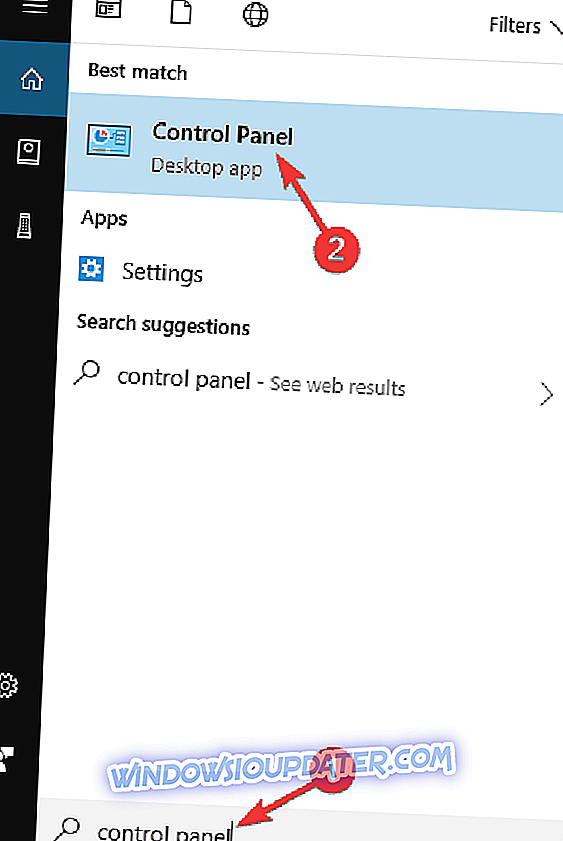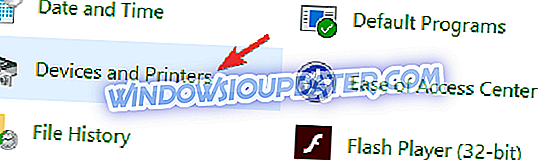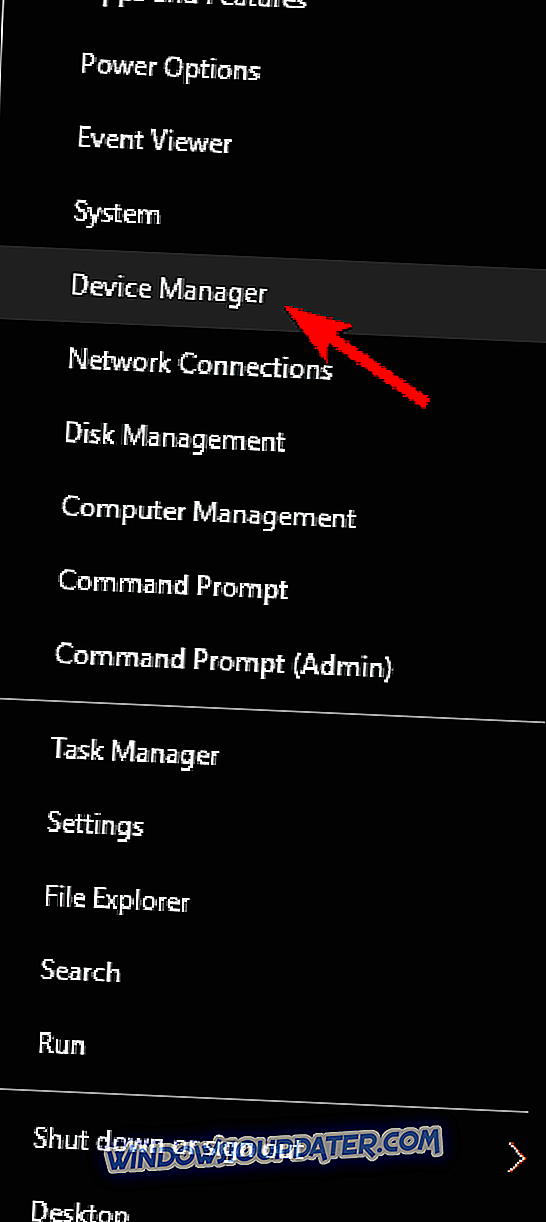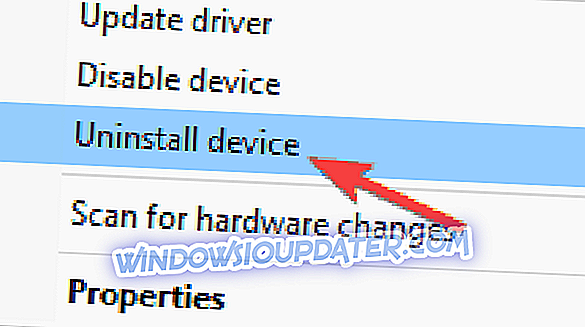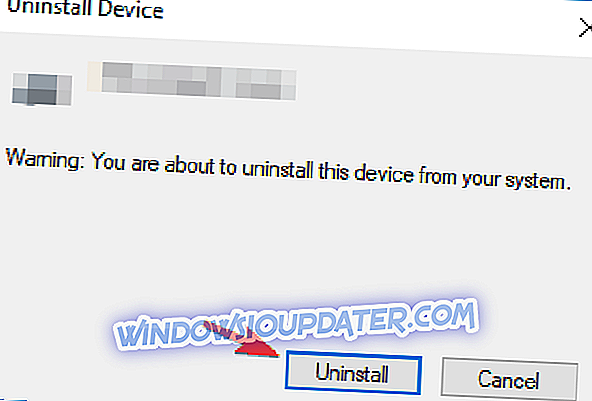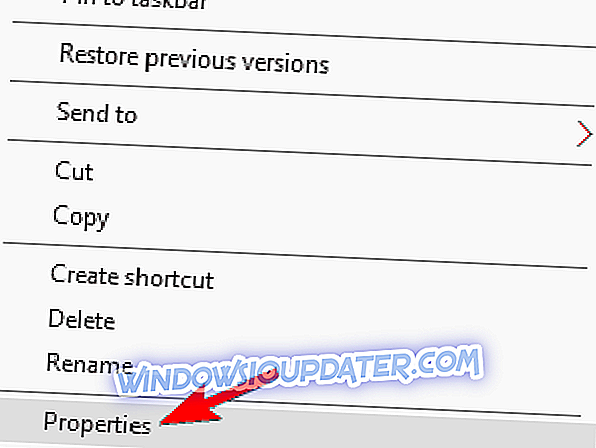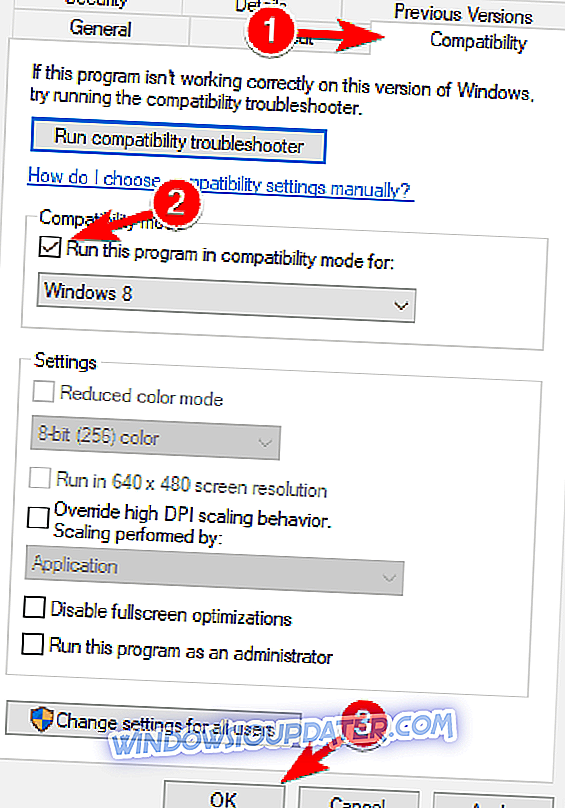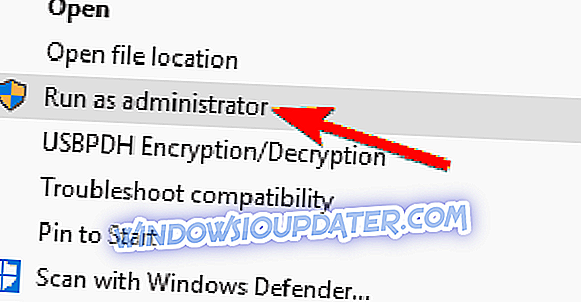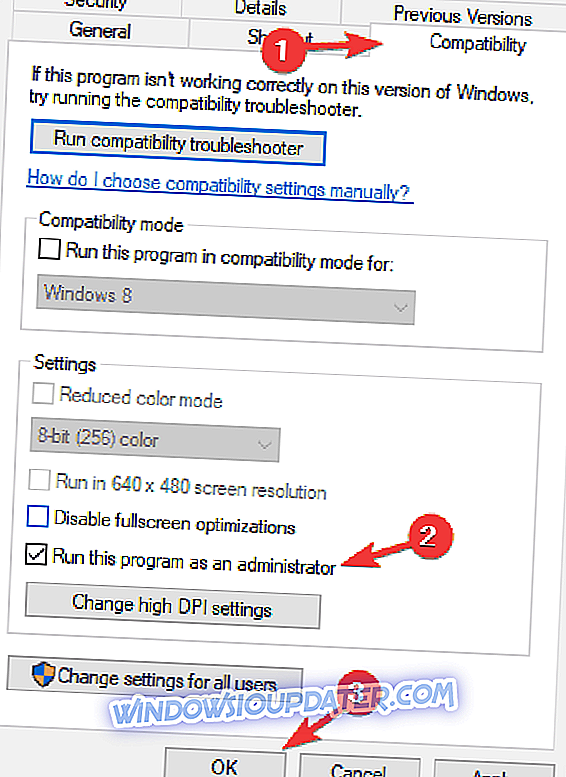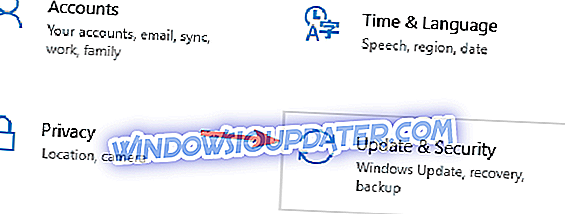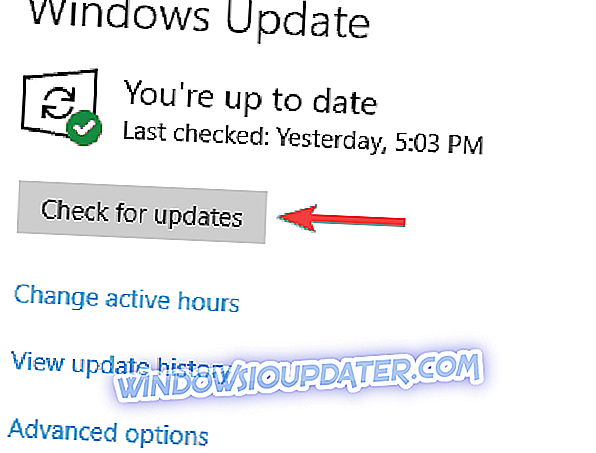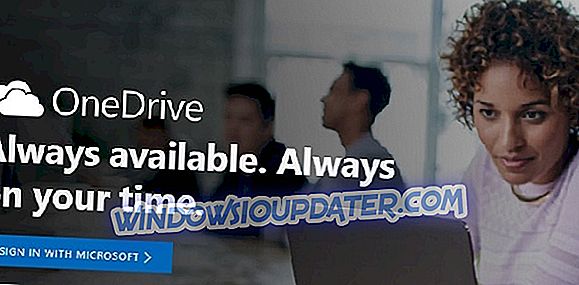Windows 10 är utan tvekan ett bra operativsystem, men det har vissa brister. En av de största bristerna i Windows 10 är dess hårdvarukompatibilitet, och vissa äldre enheter kan ha problem med Windows 10. Användare rapporterade problem med Canon PIXMA MP160, så låt oss fixa dem.
Canon PIXMA MP160 problem i Windows 10, hur fixar du dem?
Canon PIXMA MP160 är en bra skrivare, men olika problem med det kan uppstå. När det gäller problem, här är några av de vanligaste problemen som användarna rapporterade:
- Canon MP160 error 5 - Om du stöter på det här problemet med din skrivare kanske du kan åtgärda det genom att uppdatera drivrutinerna. Alternativt kan du försöka installera de senaste drivrutinerna och kontrollera om det hjälper.
- Canon PIXMA MP160 fel 2, 5, 16, 5100 - Det finns olika problem som kan visas med din skrivare, och om du stöter på några av dessa problem bör du kunna fixa dem med våra lösningar.
Lösning 1 - Ladda ner Easy-WebPrint EX Ver. 1.6.0
Om Canon PIXMA MP160 inte fungerar på din Windows 10-dator kan du försöka ladda ner Easy-WebPrint EX Ver. 1.6.0. När du har laddat ner Easy-WebPrint EX för Windows 10 ska du kunna starta MP Navigator 3.0 och enheten ska börja fungera. Tänk på att du kan använda MP Navigator för Windows 8 utan problem i Windows 10.
Lösning 2 - Starta skanningen från Kontrollpanelen
Användare rapporterade skanningsproblem med Canon PIXMA MP160, och om du har samma problem kan du fixa det med en enkel lösning. För att kunna skanna med Canon PIXMA MP160 behöver du bara starta skanningsprocessen från kontrollpanelen. Gör så här för att göra det:
- Tryck på Windows Key + S och skriv in kontrollpanelen . Välj Kontrollpanelen från listan över resultat.
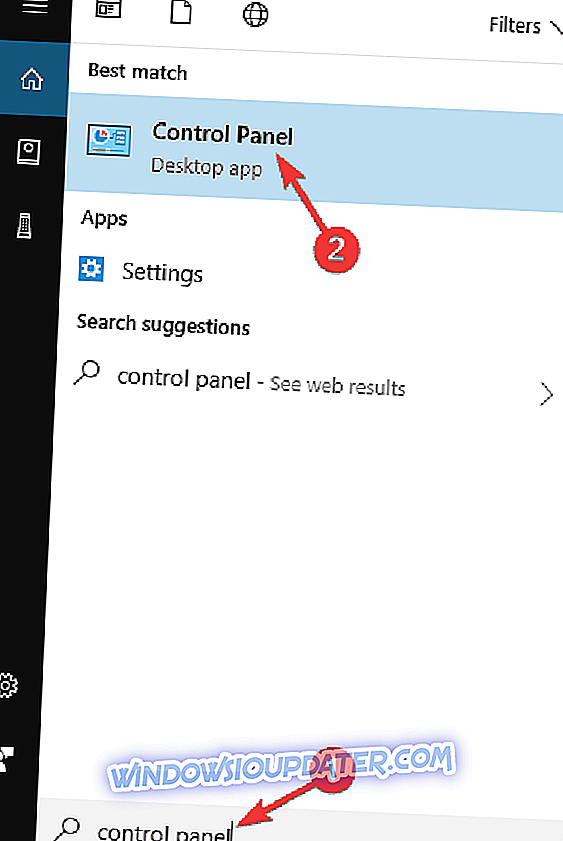
- När kontrollpanelen öppnas, navigerar du till Enheter och skrivare .
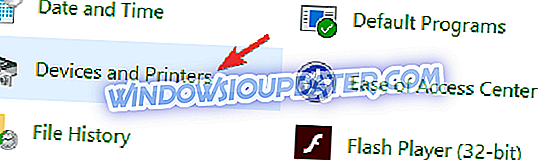
- Gå till avsnittet Skrivare och leta efter Canon PIXMA MP160.
- Högerklicka på din skrivare och välj Skanna .
Tyvärr måste du upprepa dessa steg varje gång du vill skanna ett dokument. För att göra processen lättare kan du skapa en genväg på skrivbordet. För att göra det går du bara till Enheter och skrivare, leta efter din skrivare, högerklicka på den och välj Skapa genvägsalternativ .

Lösning 3 - Installera om drivrutinerna igen
Enligt användarna kan du fixa problem med Canon PIXMA MP160 genom att bara installera om dess drivrutiner. Gör så här genom att följa dessa steg:
- Dra ur och stäng av skrivaren.
- Tryck på Windows-tangenten + X för att öppna Power User-menyn och välj Enhetshanteraren från listan.
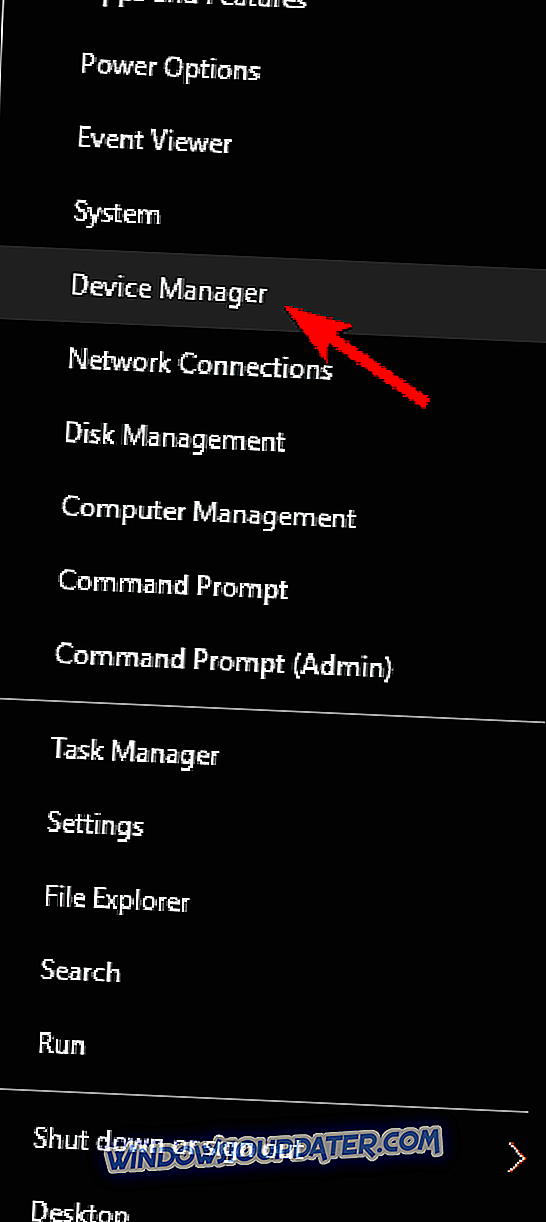
- Leta reda på skrivardrivrutinen, högerklicka på den och välj Avinstallera .
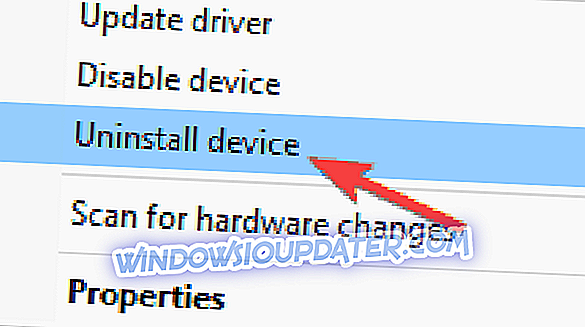
- Om det är tillgängligt, markera Ta bort drivrutinsprogrammet för den här enheten och klicka på Avinstallera .
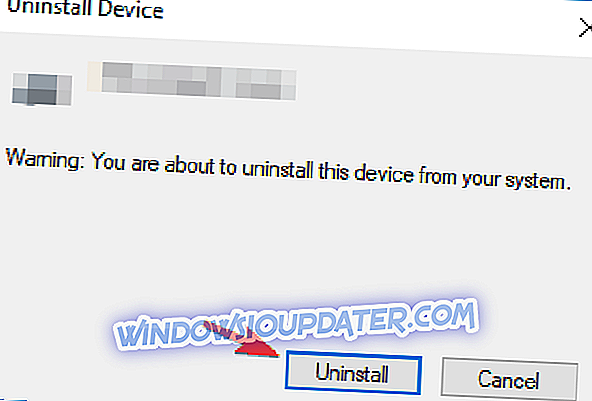
Alternativt kan du öppna appen Inställningar och gå till System> Appar och funktioner och ta bort drivrutinerna. När du har tagit bort drivrutinerna, gå till Canons webbplats och ladda ner Windows 7 eller Windows 8-drivrutiner för din skrivare. Installera dem och anslut sedan skrivaren. Efter att ha laddat ner det, var det inte någon annan PDF-skannerprogramvara, och du borde kunna skanna utan problem.
Om du inte vill söka efter de senaste drivrutinerna manuellt kan du alltid använda verktyg från tredje part som TweakBit Driver Updater för att automatiskt ladda ner de drivrutiner som saknas. När du har uppdaterat drivrutinerna måste problemet vara fullständigt löst.
Lösning 4 - Installera drivrutinerna i kompatibilitetsläge
Om du har problem med Canon PIXMA MP160 kan du fixa dem genom att installera drivrutinerna i Kompatibilitetsläge. Gör så här för att göra det:
- Ladda ner de senaste drivrutinerna för din enhet.
- Hitta drivrutinsinställningsfilen, högerklicka på den och välj Egenskaper .
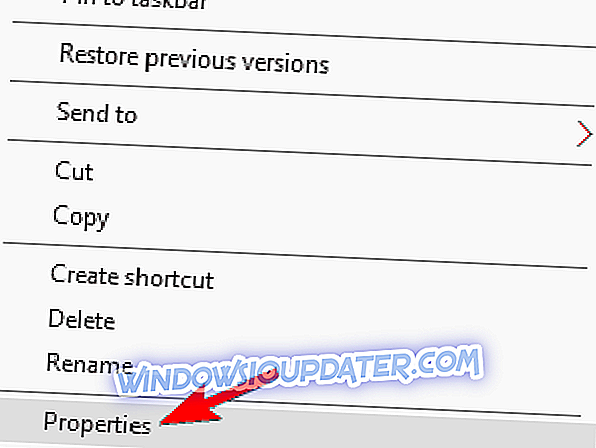
- Gå till fliken Kompatibilitet och kolla Kör det här programmet i kompatibilitetsläge för och välj sedan Windows 7 eller någon annan version av Windows. Om den versionen av Windows inte fungerar kan du behöva försöka med en annan.
- Klicka på Apply och OK .
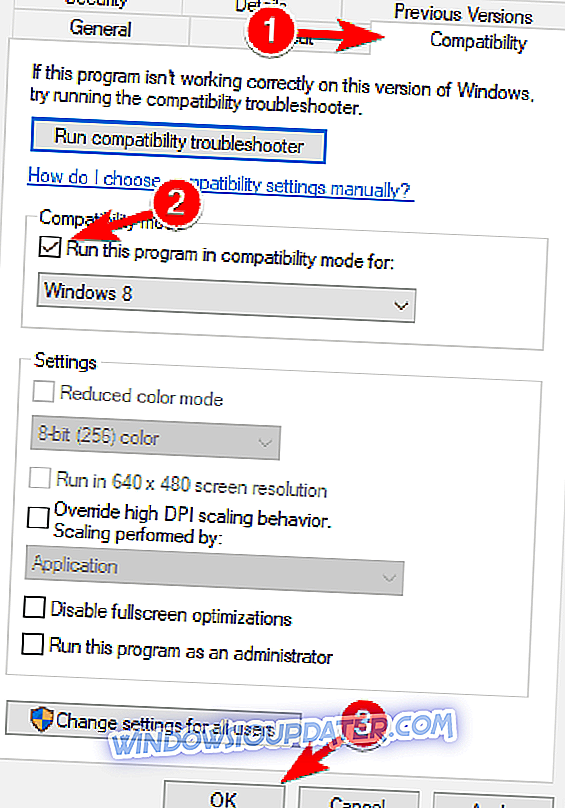
- Kör installationsfilen och installera drivrutinerna.
Lösning 5 - Ta bort bläckstrålarna tillfälligt
Vissa användare rapporterade ett E4-fel med sin Canon PIXMA MP160-skrivare, och för att åtgärda det måste du ta bort bläckpatronerna. Denna process kan vara lite komplex, men du bör kunna utföra den genom att följa dessa steg:
- Stäng först av skrivaren.
- Vänta några sekunder och sätt sedan på skrivaren igen.
- Håll nollställningsknappen intryckt i 5 sekunder och låt den gå. Återställningsknappen är märkt Stop / Reset och den har en röd triangel inuti cirkeln.
- Öppna nu skrivarkåpan och vänta på att bläckstrålarna flyttas till vänster sida.
- När bläckstrålarna rör sig, ta ut dem båda. Vänta några sekunder och sätt in bläckstrålarna igen. Stäng skrivarlocket.
- Vänta medan skrivaren startar.
- Tryck nu på den svarta knappen. Knappen är märkt Svart och den har en vertikal linje i en diamant som dess ikon.
Efter det har E4-felet bör åtgärdas.
Lösning 6 - Kör skrivarprogrammet som administratör
Enligt användarna kan Canon PIXMA MP160 inte inaktiveras i Twain-programmet. Du kan dock lösa problemet genom att köra Twain-programmet som administratör. För att göra det, följ bara dessa steg:
- Leta reda på TWAIN- programmet och högerklicka på det.
- Välj Kör som administratör från menyn.
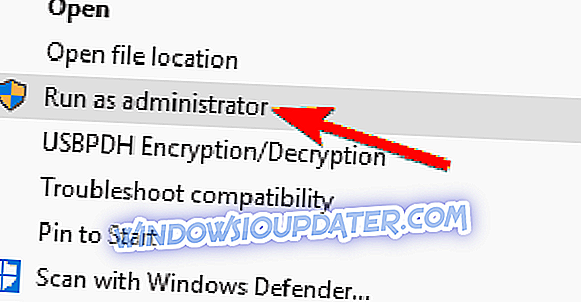
Om detta löser problemet måste du upprepa dessa steg varje gång du vill skanna ett dokument. För att göra processen mer effektiv, kan du ställa in att programmet alltid ska köras med administrativa behörigheter. För att göra det, följ bara dessa steg:
- Högerklicka på programmet och välj Egenskaper från menyn.
- Navigera till fliken Kompatibilitet och kolla Kör det här programmet som administratör . Klicka nu på Apply och OK .
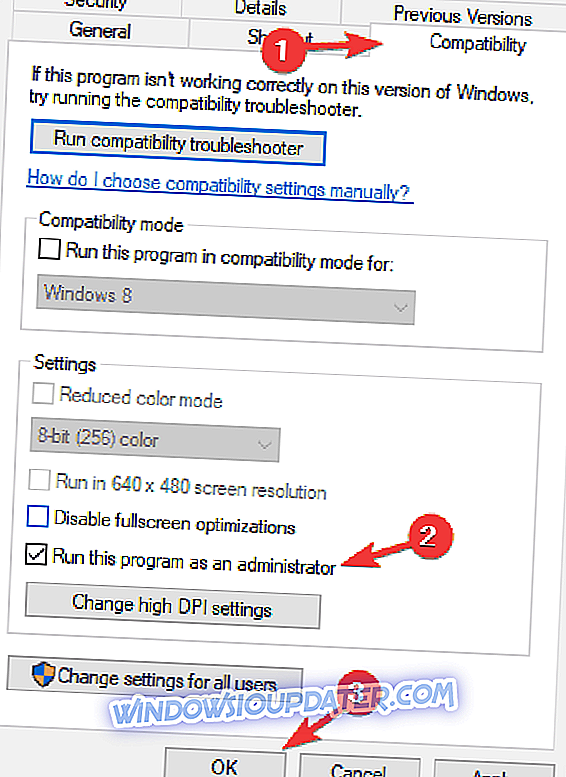
Efter det har programmet alltid börjat med administrativa behörigheter och ditt problem ska lösas permanent.
Lösning 7 - Installera de senaste uppdateringarna
Om du har problem med Canon PIXMA MP160 på din dator kan det hända att problemen orsakas av ditt system. Ibland kan Windows 10 ha problem med vissa enheter, och om skrivaren inte fungerar med Canon PIXMA MP160 kan du eventuellt lösa problemet genom att installera de senaste uppdateringarna.
För det mesta installerar Windows 10 automatiskt de saknade uppdateringarna, men du kan alltid leta efter uppdateringar manuellt. För att göra det, följ bara dessa enkla steg:
- Tryck på Windows-tangenten + I för att öppna appen Inställningar .
- När Inställningar app öppnas, navigerar du till Uppdatera och Säkerhet .
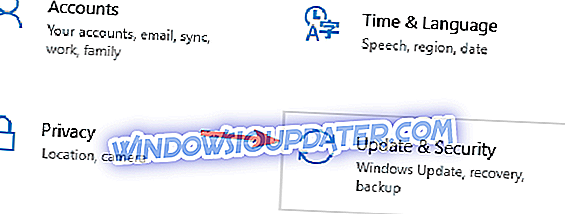
- Klicka nu på Sök efter uppdateringar .
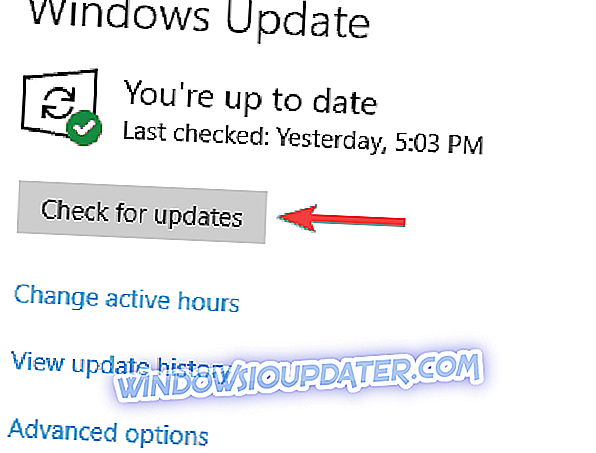
Windows söker nu efter tillgängliga uppdateringar och laddar ner dem i bakgrunden. När uppdateringarna är installerade, kontrollera om problemet med skrivaren fortfarande finns.
Lösning 8 - Koppla ur skrivaren och stäng av datorn
Ibland kan det vara en glitch på ditt system som förhindrar att Canon PIXMA MP160 fungerar som den ska. Du kan dock lösa problemet med den här skrivaren helt enkelt genom att koppla loss skrivaren från datorn och stänga av datorn.
Gör så här genom att följa dessa steg:
- Koppla ur skrivaren från datorn.
- Stäng av datorn nu och koppla ur strömkabeln ur vägguttaget.
- Vänta några minuter och sätt på datorn igen.
- När din dator startar, anslut skrivaren igen.
Det här är en enkel lösning, men flera användare rapporterade att det fungerade för dem, så du kanske vill prova det. Tänk på att detta bara är en tillfällig lösning, så om du stöter på det här problemet igen, kanske du måste upprepa det.
Lösning 9 - Rengör bläckbroskorna
Ibland kan du stöta på olika problem med Canon PIXMA MP160 helt enkelt på grund av dina patroner. Problem med patroner är ganska vanligt, men du kan fixa dem genom att göra följande:
- Ta bort bläckpatronerna från skrivaren.
- Stäng av skrivaren genom att trycka på strömbrytaren på den.
- Använd nu en köksvävnad eller någon annan fiberfri vävnad för att rengöra kontakterna på patronens framsida.
- Efter det har du tryckt på strömbrytaren för att sätta på skrivaren igen.
- Sätt i patronerna.
Efter att ha gjort det, måste problemet med din skrivare lösas.
Om du fortfarande har problem med din hårdvara eller om du bara vill undvika dem för framtiden rekommenderar vi dig också att ladda ner det här verktyget för att åtgärda olika datorproblem, t.ex. hårdvarufel, men även filförlust och skadlig kod.
Windows 10 har några problem med Canon PIXMA MP160, men vi hoppas att du lyckades fixa dem efter att ha använt en av våra lösningar.